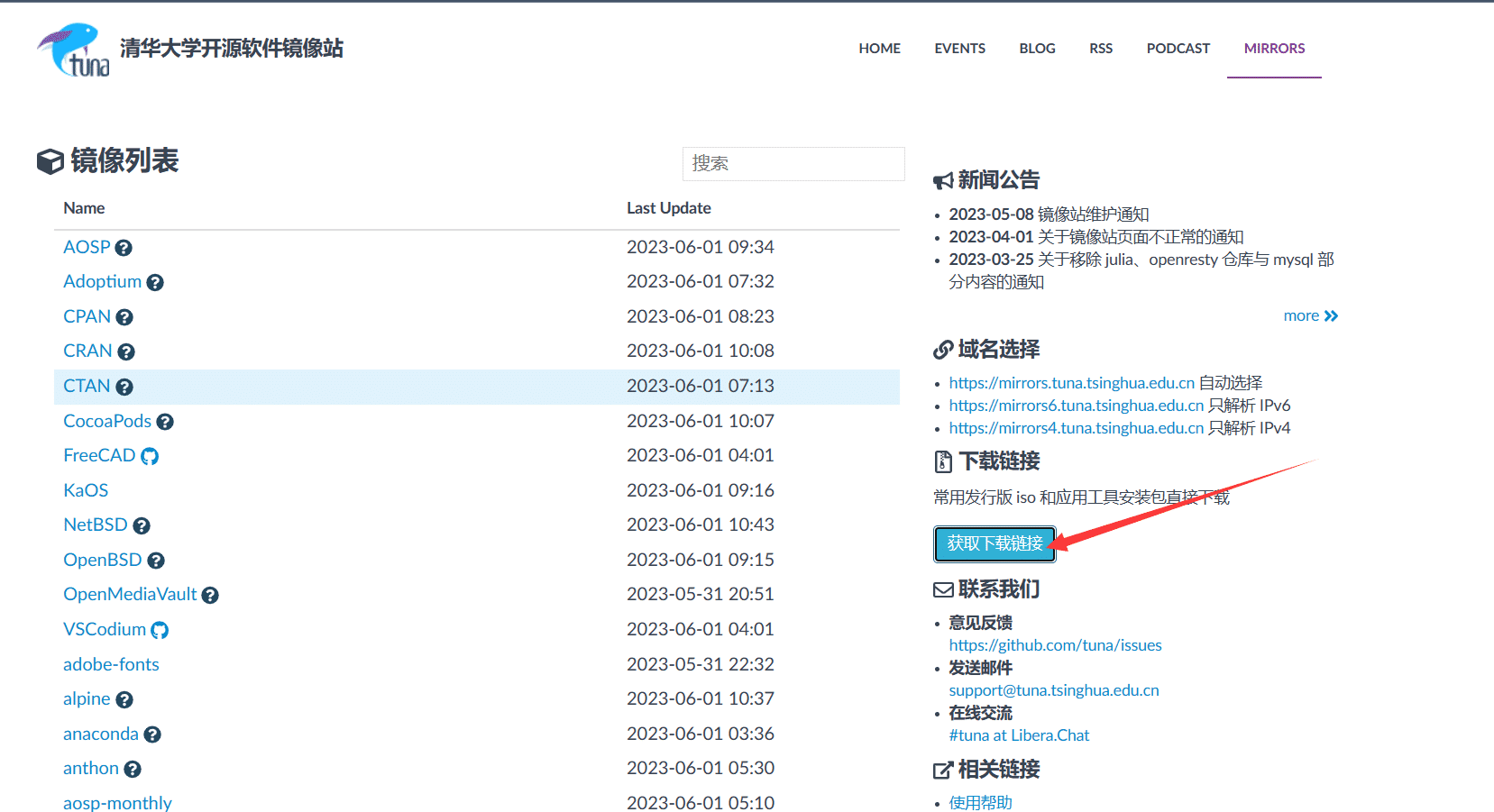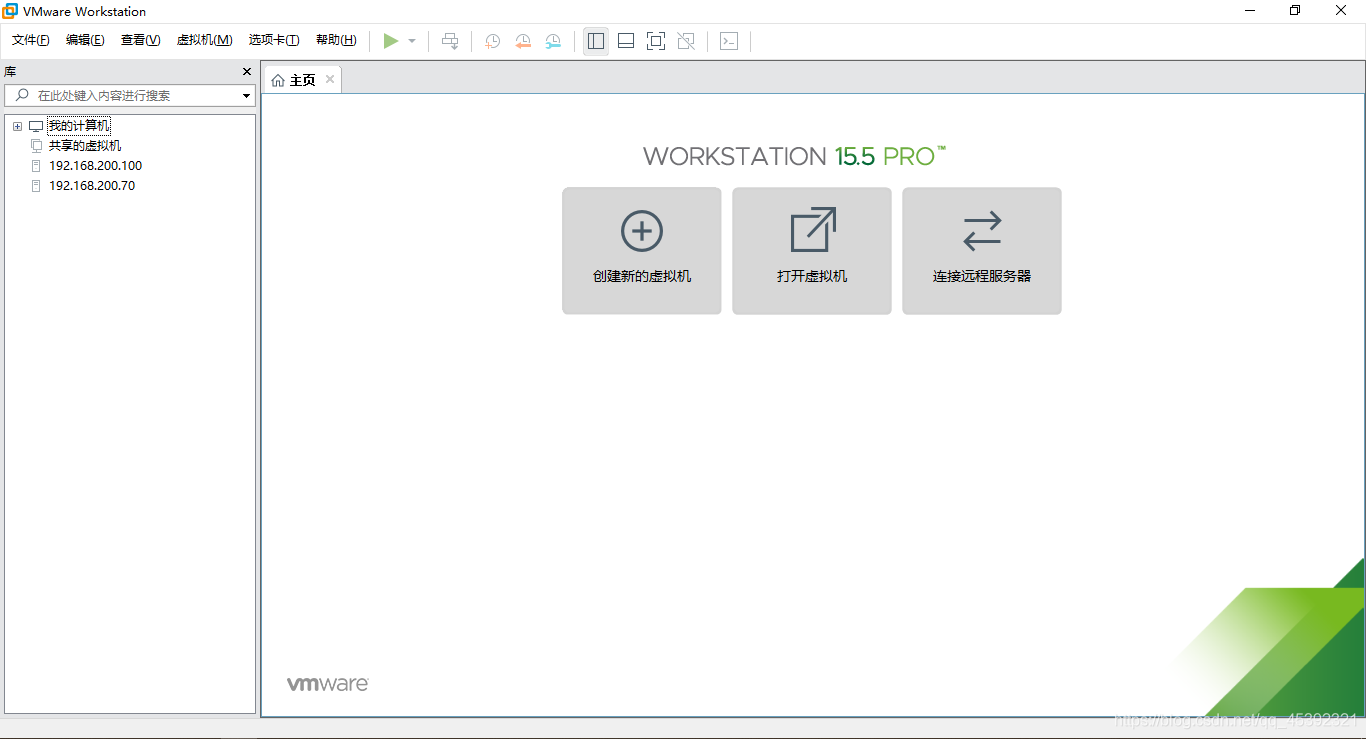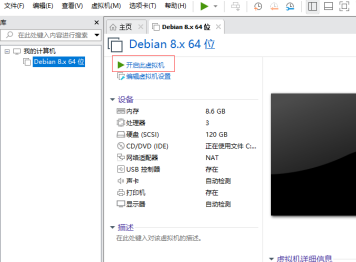kali Linux的安装
激活密钥许可证VMware Workstation Pro 15 激活许可证 UY758-0RXEQ-M81WP-8ZM7Z-Y3HDA VF750-4MX5Q-488DQ-9WZE9-ZY2D6 UU54R-FVD91-488PP-7NNGC-ZFAX6 YC74H-FGF92-081VZ-R5QNG-P6RY4 YC34H-6WWDK-085MQ-JYPNX-NZRA2
在这里附上下载地址:https://cdimage.kali.org/kali-2020.2/ 打开目录之后,可以选择32位和64位进行安装,下载链接最好不要在浏览器中下载,我用浏览器下载速度几十k 所以这里给上百度网盘的链接(要是有会员会快很多当然也有其他方法)


1,准备工作
kali-linux-2020.2-installer-amd64
链接:https://pan.baidu.com/s/1JIVRTQm0Qdmubk-bFj6Iow
kali_v2019.2.zip
链接:https://pan.baidu.com/s/19Lvcv8UUNCrjFipxNiISDA
kali-linux-1.0.6-amd64
链接:https://pan.baidu.com/s/1Dc0X-lpvZWr-JWgvc9wi1g
kali-linux-2020.2a-vmware-amd64
链接:https://pan.baidu.com/s/157_r7rDPeJVQqyHisjh-6A
2,现在开始安装kali linux,首先创建一个新的虚拟机

其他的都默认就可以了,这一步我们选择稍后安装操作系统

这里的选择别太低就可以,影响不是太大

给你的第一个渗透系统取一个你喜欢的名字把

这里可以根据自己的电脑来设置,别超过你的电脑就可以

这一步是为你的kali设置硬盘大小

指定磁盘的文件名我这里是Ubuntu 64 位.vmdk

这里就是你设置kali的信息都在这里

我们这里点击编辑虚拟机设置,因为我们还有系统没装,我们来装一下

打印机和声卡用不上我们可以选择移除,当然不移除也是可以的

这一步很重要,使用IOS映像文件就是你下载的那个点击浏览就可以选择

先看看CD/DVD是否在使用文件,如果没有重新上一步,现在点击开启虚拟机

这一步就是开始装系统了,Graphical install(点击回车继续下一步)

当然这里我们可以现在英文的,但是我建议使用中文(简体)好下一步操作



这里是可以更改主机的名字,我们选择默认的

如果没有可以不用填写的,如果有当然也是可以填写的

这里你自己可以随便输入一个用户名,但要记住!













还是相当帅气的,符合我的风格

开机后面,输入安装时创建的用户和密码,就可以进入桌面

总结:界面变化很大,个人感觉比之前流畅了很多,虚拟机安装kali可能硬件性能不大好,但这次感觉流畅了很多
腾讯云开发者

扫码关注腾讯云开发者
领取腾讯云代金券
Copyright © 2013 - 2025 Tencent Cloud. All Rights Reserved. 腾讯云 版权所有
深圳市腾讯计算机系统有限公司 ICP备案/许可证号:粤B2-20090059 深公网安备号 44030502008569
腾讯云计算(北京)有限责任公司 京ICP证150476号 | 京ICP备11018762号 | 京公网安备号11010802020287
Copyright © 2013 - 2025 Tencent Cloud.
All Rights Reserved. 腾讯云 版权所有